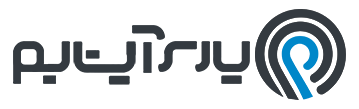نکته۱:
بعد از استفاده از دستورات iptables بدین صورت آنها را save می کنیم:
کد:
# iptables-save
# service iptables save
بستن PING:
کد:
# iptables -A OUTPUT -p icmp - j REJECT
# iptables -A INPUT -p icmp - j REJECT
برای حذف این دستور چنین عمل می کنیم:
کد:
# iptables -D OUTPUT -p icmp -j REJECT
فعال کردن IP Forwarding:
کد:
# echo "1" > /proc/sys/net/ipv4/ip_forward
برای Drop کردن درخواست IP خاص یا پورت خاص چنین عمل می کنیم:
.بستن پورت 23برای همه ip ها:
کد:
# iptables -t nat -A POSTROUTING -o eth1 -p tcp -m tcp --dport 23 -j DROP
..بستن پورت های 22 و 23 برای همه ip ها:
کد:
# iptables -t nat -A POSTROUTING -o eth1 -p tcp -m tcp --dport 22:23 -j DROP
...بستن پورت 22و 23 برای یک ip خاص:
کد:
# iptables -t nat -A POSTROUTING -s 192.168.0.88 -o eth1 -p tcp -m tcp --dport 22:23 -j DROP
....برای drop کردن تمامی Packet های یک IP خاص:
کد:
# iptables -A INPUT -s 217.61.158.248 -j DROP
..... برای Drop کردن SSH packetهای یک Ip خاص:
کد:
# iptables -A INPUT -s 217.61.158.248 -p tcp --dport 22 -j DROP
برای اینکه مدیریت کامل تری به شبکه خود داشته باشیم و بتوانیم منابعی که
در حال اسکن کردن سیستم ما هستند بیابیم و یا در هر حال گزارشی از عملکرد
صحیح فایر وال داشته باشیم می توانیم به طرق ذیل Log فایل ها را برای
موارد دلخواهمان فعال کنیم:
.فعال کردن Log برای دیدن بسته های ICMP:
کد:
# iptables -A OUTPUT -p icmp -j LOG --log-prefix "PING:> "
# iptables -A INPUT -p icmp -j LOG --log-prefix "PING:> "
برای دیدن این log ها به این مسیر بروید:
کد:
/var/log/messages
و خط هایی را که با
کد:
PING:>
شروع شده اند بررسی نمایید.( البته راه ساده تر آن استفاده از دستور فیلتر کننده grep و مختص کردن به log های فایروال می باشد)
. فعال کردن Log برای دیدن Ftp:
کد:
# iptables -A OUTPUT -p tcp -s 0/0 --dport 21 -j LOG --log-prefix "FTP:> "
# iptables -A INPUT -p tcp -s 0/0 --dport 21 -j LOG --log-prefix "FTP:> "
که در لاگ فایل ها دنبال عبارت انتخابی
کد:
FTP:>
می گردیم.
. فعال کردن Log برای یک ip خاص:
کد:
# iptables -t nat POSTROUTING -s 192.168.0.88 -o eth1 -j LOG --log-prefix "<NAT88> "
که در لاگ فایل ها دنبال عبارت انتخابی
کد:
<NAT88>
می گردیم.
در این بخش redirect کردن پورت های مختلف را با هم بررسی می کنیم:
1-Transparent کردنSquid
کد:
# iptables -t nat -A PREROUTING -p tcp --dport 80 -j REDIRECT --to-ports 3128
2-برای redirect کردن گروهی از پورتها:
کد:
# iptables -t nat -A PREROUTING -p tcp -d 203.145.184.246 --dport 20:23 -j DNAT --to 192.168.0.88:20-23
# iptables -A FORWARD -p tcp -d 192.168.0.88 --dport 20:23 -j ACCEPT
# iptables -t nat -A PREROUTING -p udp -d 203.145.184.246 --dport 20:23 -j DNAT --to 192.168.0.88:20-23
# iptables -A FORWARD -p udp -d 192.168.0.88 --dport 20:23 -j ACCEPT
3- برای redirect کردن تمامی درخواست های SMTP از اینترفیسeth0 به یک کامپیوتر دیگه داخل شبکه( LAN):
کد:
# iptables -t nat -A PREROUTING -i eth0 -p tcp --dport 25 -j DNAT --to 192.168.0.88:25
# iptables -A FORWARD -p tcp -d 192.168.0.88 --dport 25 -j ACCEPT
ضمن تشکر از لطف دوستان عزیز و امید اینکه این مطالب مورد استفاده قرار گرفته باشه....
در این بخش با استفاده از سیاست MASQUERADE اینترنت را در شبکه به اشتراک می گزاریم:
A) با استفاده از دو کارت شبکه که یکی به اینترنت و دیگری به شبکه داخلی متصل است:
کد:
# iptables -t nat -A POSTROUTING -o eth1 -j MASQUERADE
(توضیح اینکه در اینجا eth1 اینترفیسی است که به اینترنت متصل است.)
B) با استفاده از مودم ( به صورت Dialup) و یک کارت شبکه:
کد:
# iptables -t nat -A POSTROUTING -o ppp0 -j MASQUERADE
( توضیح اینکه لازم است که IP forwarding نیز فعال شده باشد مطابق روش پست اول)
[] برای دیدن قوانینی که اعمال کرده ایم :
کد:
# iptables -L
# iptables -nL
وبرای حذف کردن تمامی قوانین Iptables چنین عمل می کنیم:
کد:
# iptables -F
# iptables -X
# iptables -Z
پربازدید ترین
آموزش ساخت Group و User در IBSng
برای مشاهده این آموزش در فرمت PDF اینجا کلیک کنید
آموزش اتصال به اکانت SSH Tunnel
برای مشاهده این آموزش در فرمت PDF اینجا کلیک کنید
آموزش ساخت اکانت SSH Tunnel
برای مشاهده این آموزش در فرمت PDF اینجا کلیک کنید
چطور می توانم به سرور با SSH دسترسی داشته باشم؟
برای دسترسی به سرور از طریق ssh اول از همه باید یک اس اس اچ کلاینت داشته باشید. در صورتی که از...
آموزش استفاده از سیستم اعتبار نمایندگی در IBSng
-- سوال: نحوه استفاده از سیستم Credit در I.B.S.n.g به منظور دادن اختیارات تام کنترلی به نماینده...